超级好用强烈推荐mybase操作手册
mybase用户教程
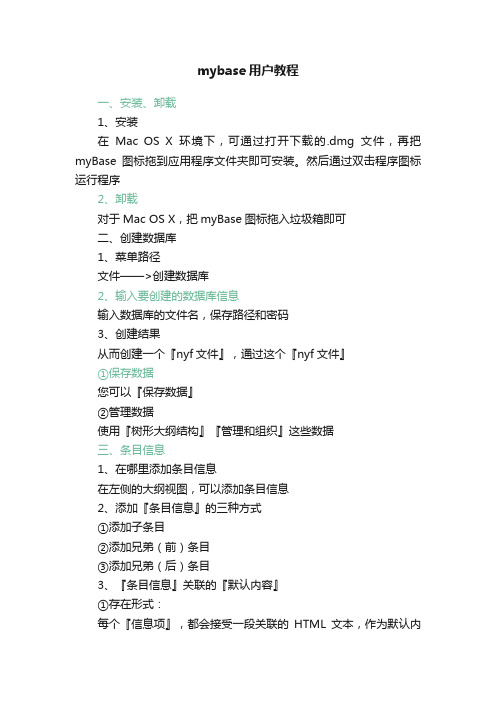
mybase用户教程一、安装、卸载1、安装在Mac OS X环境下,可通过打开下载的.dmg文件,再把myBase图标拖到应用程序文件夹即可安装。
然后通过双击程序图标运行程序2、卸载对于Mac OS X,把myBase图标拖入垃圾箱即可二、创建数据库1、菜单路径文件——>创建数据库2、输入要创建的数据库信息输入数据库的文件名,保存路径和密码3、创建结果从而创建一个『nyf文件』,通过这个『nyf文件』①保存数据您可以『保存数据』②管理数据使用『树形大纲结构』『管理和组织』这些数据三、条目信息1、在哪里添加条目信息在左侧的大纲视图,可以添加条目信息2、添加『条目信息』的三种方式①添加子条目②添加兄弟(前)条目③添加兄弟(后)条目3、『条目信息』关联的『默认内容』①存在形式:每个『信息项』,都会接受一段关联的HTML文本,作为默认内容②『默认内容』何时,何地显示?当你点击大纲视图中的『条目信息』,这个『条目信息』关联的内容,就会在(右侧的)集成的『HTML编辑器』中打开4、『条目信息』添加的『附件』①菜单路径工具——>导入——>导入文档作为附件②添加结果添加的附件,会以文件的形式,真实地存入mybase数据库5、『条目信息』添加『文件的快捷方式』①区别——相较于『添加附件』附件会存入数据库,而『添加的快捷方式』,只会存入『对文件的链接』而不是『文件本身』到数据库。
他能够以『快捷方式』的形式,链接到本地源文件②优缺点:A、优点:占用数据库存储的容量较小B、缺点:换了电脑,所有的本地链接,都会作废③菜单路径(未找到,到时候再查查,我不可能使用这个功能)四、组织信息条目的几种方式1、树形大纲(最常用)2、信息条目链接①可关联性每个信息条目,可以和其他『一个或多个』『信息条目』相关联。
信息条目的关联性是相对的,A和B关联,那么B也和A关联。
所以关联性是成对出现的。
②关联的结果A、显示『关联项目』当打开一个『信息条目』,与之相关联的『信息条目』,『将被显示』并『作为参考』B、『跳转关联项目』双击一个关联信息条目,就会『打开和跳转』到相应的『信息条目』③菜单路径右键『信息条目』,关联——>关联条目——>选择『当前条目』要关联的『条目』3、符号链接(有缺陷:不学习)唯一的缺憾是——当你复制或导出含有符号链接的支节点时,这些符号链接会被忽略,而『不会被导出』4、日历链接每个信息条目可以通过菜单【整理- 关联- 链接日历】和一个特点日期相连接。
基于MyBase的个人业务运维工作实施方法-项目管理论文-管理学论文
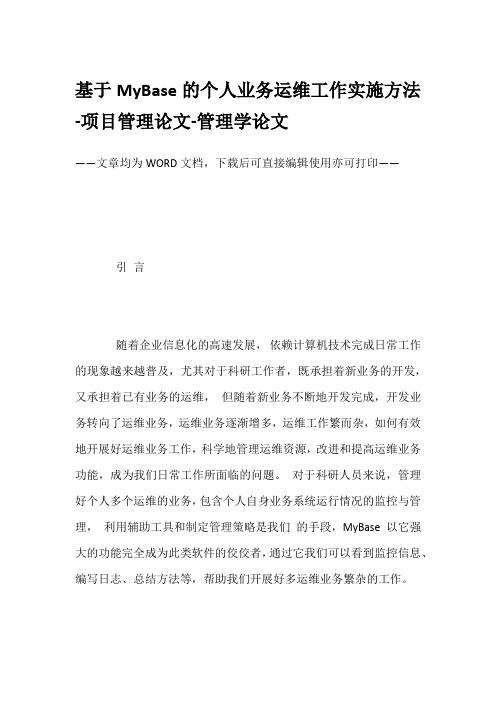
基于MyBase的个人业务运维工作实施方法-项目管理论文-管理学论文——文章均为WORD文档,下载后可直接编辑使用亦可打印——引言随着企业信息化的高速发展,依赖计算机技术完成日常工作的现象越来越普及,尤其对于科研工作者,既承担着新业务的开发,又承担着已有业务的运维,但随着新业务不断地开发完成,开发业务转向了运维业务,运维业务逐渐增多,运维工作繁而杂,如何有效地开展好运维业务工作,科学地管理运维资源,改进和提高运维业务功能,成为我们日常工作所面临的问题。
对于科研人员来说,管理好个人多个运维的业务,包含个人自身业务系统运行情况的监控与管理,利用辅助工具和制定管理策略是我们的手段,MyBase 以它强大的功能完全成为此类软件的佼佼者,通过它我们可以看到监控信息、编写日志、总结方法等,帮助我们开展好多运维业务繁杂的工作。
1 个人业务运维的定义个人业务运维主要是个人日常工作中经常性、周期性和系统性的业务运维工作,该部分主要用于规范和明确个人的工作安排、提供解决经验与知识的积累与共享、运维业务的监控等。
具体是面向整个组织提供针对各业务系统的运行状况监控、问题定位、故障排除等方面的运维服务;面向整个组织提供针对各业务系统的需求变化,即数据、管理流程等方面的管理和标准化;面向整个组织提供针对各业务系统的运行状态和需求变化和不同的记录、跟踪、保存、分析方面的管理。
2 MyBase的简介MyBase 是一款用于分类管理自由格式资料的数据库软件,对个人用户在微软视窗(Windows )桌面上实现文档、知识、笔记、日记、图片和网页的分类管理任务相当有帮助,是资料管理/知识管理/笔记软件能最全面的一款,并且极为成熟稳定,是国产优秀软件的代表。
与传统意义上的数据库软件不同,MyBase 通过内置的RTF 编辑器接受图文信息的输入,并按树形列表分类保存,同时接受任意磁盘文件作为树形列表条目的附件。
MyBase 提供了更好的方式使知识/信息的捕获、编辑、组织、查看、索引、搜索和分享变得更快捷、更容易。
BASE基础操作

.
建 建 档 档 基 基 本 本 操 操 作 作
功能键
图形钮 应用说明 查询线上说明文件 信息输入字段辅助视窗 快速保存功能 新增一笔信息 多笔信息条件式查询(泛查) 修改一笔信息 删除一笔信息 单身信息上下笔移动功能 指针移至下一字段 指针移至上一字段 自开窗查询状态中取回信息
[F1] [F2] [F4] [F5] [F6] [F7] [F8] [↑][↓] [Tab]或[Enter] [Shift]+[Tab] [Enter]或 [鼠标左键点二下]
阅 阅 览 览 报 报 表 表
修改目前格式:分四大部分介绍. * 显示:分为6种介绍每种再细分
阅 阅 览 览 报 报 表 表
阅 阅 览 览 报 报 表 表
阅 阅 览 览 报 报 表 表
阅 阅 览 览 报 报 表 表
预览打印: * 功能:预览报表及打印报表. * 工具列: :依序为『打印』,『显示整页』,『以页宽度显示』 :Default为100,可自行调整. :可选择页次. :依序为『第一页』,『上一页』,『下一页』,『最 后一页』, 若为第一页则前2个按钮会呈灰色状态, 反之最后一页则后2个按钮会呈灰色状态. :离开预览打印.
报 表 基 本 操 作
其他报表功能 可以自定义二次过滤条件,并保存
报 表 基 本 操 作
其他报表功能
可以联查总帐、明细帐、会计凭证
报 表 基 本 操 作
队 队 列 列 控 控 制 制 台 台
工具条
工作代号明细
前端 选项 条件
队 队 列 列 控 控 制 制 台 台
处理方式:有三种方式分别为: * 依队列顺序.即前端选择系统选项/生成时间/置入工作队列. * 即时处理.即前端选择系统选项/生成时间/即时生成信息. * 定时处理.即前端选择系统选项/生成时间/依下列时程序产信息 处理状态:有三种状态分别为: * 等待中.派班中心尚未处理该工作代号. * 已锁定.派班中心正在锁定该工作代号. * 处理中.派班中心正在处理该工作代号. * 已完成.派班中心己完成该工作代号. * 有问题.派班中心执行该工作代号有问题. 通知方式:有三种方式分别为: * 完成不通知.即前端没有勾选系统选项/通知方式. * 完成时显示消息_已通知.即前端勾选系统选项/通知方式/显示消息 * 以DsPager通知完成.即前端勾选系统选项/通知方式/B.B.CALL.
MyNotesKeeper 用户手册范本
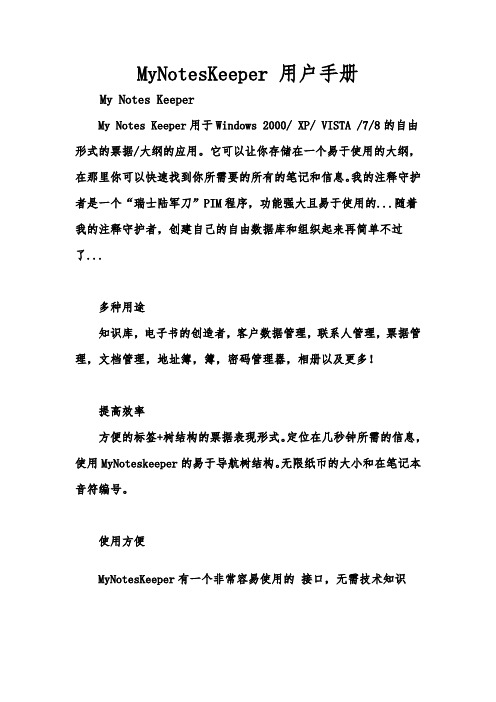
MyNotesKeeper 用户手册My Notes KeeperMy Notes Keeper用于Windows 2000/ XP/ VISTA /7/8的自由形式的票据/大纲的应用。
它可以让你存储在一个易于使用的大纲,在那里你可以快速找到你所需要的所有的笔记和信息。
我的注释守护者是一个“瑞士陆军刀”PIM程序,功能强大且易于使用的...随着我的注释守护者,创建自己的自由数据库和组织起来再简单不过了...多种用途知识库,电子书的创造者,客户数据管理,联系人管理,票据管理,文档管理,地址簿,簿,密码管理器,相册以及更多!提高效率方便的标签+树结构的票据表现形式。
定位在几秒钟所需的信息,使用MyNoteskeeper的易于导航树结构。
无限纸币的大小和在笔记本音符编号。
使用方便MyNotesKeeper有一个非常容易使用的接口,无需技术知识任何责任。
安装时间不超过10秒,甚至非技术新手也能得到MyNotesKeeper在几分钟上升和运行。
功能强大的文本编辑器功能强大的文本编辑器拥有所有的标准文本和段落的编辑功能MS Word有(字体,颜色,大小,背景颜色,表格,图像,符号等)完全兼容的MSOffice充分与微软办公软件(Word,Excel)中兼容,如进出口(或粘贴并粘贴到)从* .TXT,*扩展名为wri,*.RTF,的* .doc,*。
html 的多...保持您的数据安全可靠性高,在出现硬件故障或操作系统故障引起的其他应用程序修复文件。
先进的文件加密和密码保护。
优点和特点很多人通常有这样的疑问:我怎么可以组织大量的票据和文件在我的研究工作?我怎样才能安全地在我自己的方式来管理随机位的个人信息?我怎么能毫不费力地创建一个个人或企业知识库?我怎样才能分发免版税独立的知识基础?我怎么能写一本书轮廓效率远远高于标准的文字处理器?MyNotesKeeper是“瑞士陆军刀”PIM程序,功能强大且易于使用的...随着MyNotesKeeper,创建自己的自由数据库和组织起来再简单不过了...想法用我的注释守护者知识库,电子书,待办事项,客户资料管理,联系人管理,票据管理,文档管理,地址簿,簿,密码管理器,相册,日记守护者,主办单位网址,档案管理,容管理,文字处理,PIM ,大纲工具,独立的EXE数据库等...这么好用...MyNotesKeeper有一个非常容易使用的界面,不需要任何技术知识,任何责任。
sybase简明手册

S YBASE安装配置以及常用操作S YBASE数据库文档一、S YBASE安装配置创建数据库。
1、SYBASE服务器端安装进入sybase安装文件目录,文件夹中包含一个setup.exe可执行文件,双击运行 --- 》欢迎界面出现下面选择相应国家的协议,我们选择“中华人民共和国”,并选择下面单选钮“我同意”下面选择Sybase数据库的主目录,我选择的E盘,因为这个盘是NTFS格式的,数据库文件都比较大(单个文件),如果文件打消超过10G,FAT32格式的磁盘就会出错了。
该目录还不存在,提示是否现在创建,点“是”现在来选择,“典型安装”、“完全安装”或“自定义安装”,我选择的“完全安装”安装,等待...确认信息,点击“下一步”开始安装了漫长的日子终于熬过了,出现下面界面,点击“下一步”默认就好,继续“下一步”下面是选择哪些需自定义的服务器,不需要,“下一步”等待画面再次出现,“下一步”确认信息,继续“下一步”漫长的日子又开始了,继续等它安装吧!PS:"ICESOFT"是我的计算机名,系统默认为服务器名终于OVER了,显示“安装成功”,继续“下一步”Sybase数据库就安装完成了,重启,结束到此完成服务器安装。
根据需要安装12.53中文补丁。
安装步骤一直默认即可。
点击下图:选Adaptive…中的第二个configure adaptive server(有提示选是,关闭)Backup…中的第二个configure backup server2、创建数据库在开始——程序——Sybase中点击sybase central java edition,如下图:进入sybase central,如下图:点击链接,在user name输入sa,密码为空,选择server name点击ok,如下图:登陆成功后,如下图:点击(“数据库设备”),右边为系统数据库设备,下面我们要做的,为新建数据库创建数据库设备。
mybase使用心得
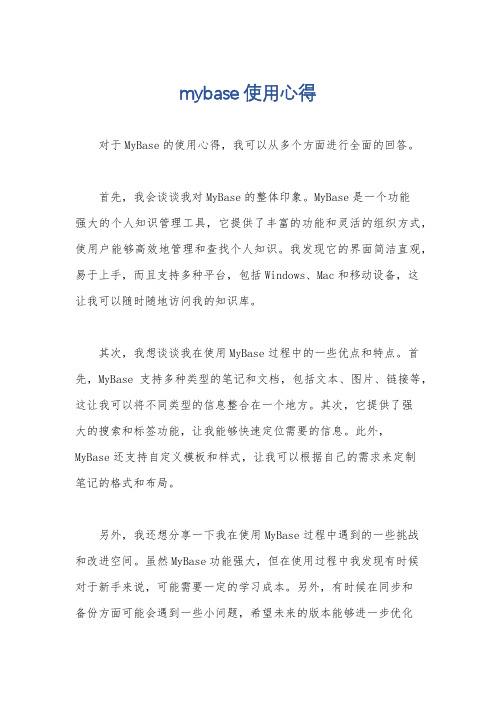
mybase使用心得
对于MyBase的使用心得,我可以从多个方面进行全面的回答。
首先,我会谈谈我对MyBase的整体印象。
MyBase是一个功能
强大的个人知识管理工具,它提供了丰富的功能和灵活的组织方式,使用户能够高效地管理和查找个人知识。
我发现它的界面简洁直观,易于上手,而且支持多种平台,包括Windows、Mac和移动设备,这
让我可以随时随地访问我的知识库。
其次,我想谈谈我在使用MyBase过程中的一些优点和特点。
首先,MyBase支持多种类型的笔记和文档,包括文本、图片、链接等,这让我可以将不同类型的信息整合在一个地方。
其次,它提供了强
大的搜索和标签功能,让我能够快速定位需要的信息。
此外,MyBase还支持自定义模板和样式,让我可以根据自己的需求来定制
笔记的格式和布局。
另外,我还想分享一下我在使用MyBase过程中遇到的一些挑战
和改进空间。
虽然MyBase功能强大,但在使用过程中我发现有时候
对于新手来说,可能需要一定的学习成本。
另外,有时候在同步和
备份方面可能会遇到一些小问题,希望未来的版本能够进一步优化
这些方面的体验。
总的来说,我对MyBase的使用体验是非常积极的。
它为我提供了一个高效的知识管理平台,让我能够更好地组织和利用个人的学习和工作笔记。
我相信随着不断的使用和熟悉,我会越来越喜欢并且熟练地使用MyBase来管理我的个人知识。
【转】寻找最好的笔记软件:三强篇(EverNote、Mybase、Surfulater)(。。。
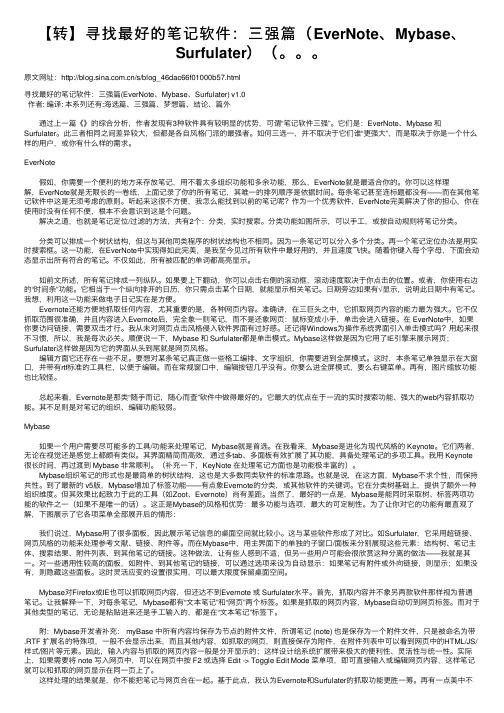
【转】寻找最好的笔记软件:三强篇(EverNote、Mybase、Surfulater)(。
原⽂⽹址:/s/blog_46dac66f01000b57.html寻找最好的笔记软件:三强篇(EverNote、Mybase、Surfulater) v1.0作者: 编译: 本系列还有:海选篇、三强篇、梦想篇、结论、篇外 通过上⼀篇《》的综合分析,作者发现有3种软件具有较明显的优势,可谓“笔记软件三强”。
它们是:EverNote、Mybase 和Surfulater。
此三者相同之间差异较⼤,但都是各⾃风格门派的最强者。
如何三选⼀,并不取决于它们谁“更强⼤”,⽽是取决于你是⼀个什么样的⽤户,或你有什么样的需求。
EverNote 假如,你需要⼀个便利的地⽅来存放笔记,⽤不着太多组织功能和多余功能,那么,EverNote就是最适合你的。
你可以这样理解,EverNote就是⽆限长的⼀卷纸,上⾯记录了你的所有笔记,其唯⼀的排列顺序是依据时间。
每条笔记甚⾄连标题都没有——⽽在其他笔记软件中这是⽆须考虑的原则。
听起来这很不⽅便,我怎么能找到以前的笔记呢?作为⼀个优秀软件,EverNote完美解决了你的担⼼,你在使⽤时没有任何不便,根本不会意识到这是个问题。
解决之道,也就是笔记定位/过滤的⽅法,共有2个:分类,实时搜索。
分类功能如图所⽰,可以⼿⼯,或按⾃动规则将笔记分类。
分类可以排成⼀个树状结构,但这与其他同类程序的树状结构也不相同。
因为⼀条笔记可以分⼊多个分类。
再⼀个笔记定位办法是⽤实时搜索框。
这⼀功能,在EverNote中实现得如此完美,是我⾄今见过所有软件中最好⽤的,并且速度飞快。
随着你键⼊每个字母,下⾯会动态显⽰出所有符合的笔记。
不仅如此,所有被匹配的单词都⾼亮显⽰。
如前⽂所述,所有笔记排成⼀列纵队。
如果要上下翻动,你可以点击右侧的滚动框,滚动速度取决于你点击的位置。
或者,你使⽤右边的“时间条”功能。
它相当于⼀个纵向排开的⽇历,你只需点击某个⽇期,就能显⽰相关笔记。
BASIS一卡通管理系统V3.9.0.0软件说明书
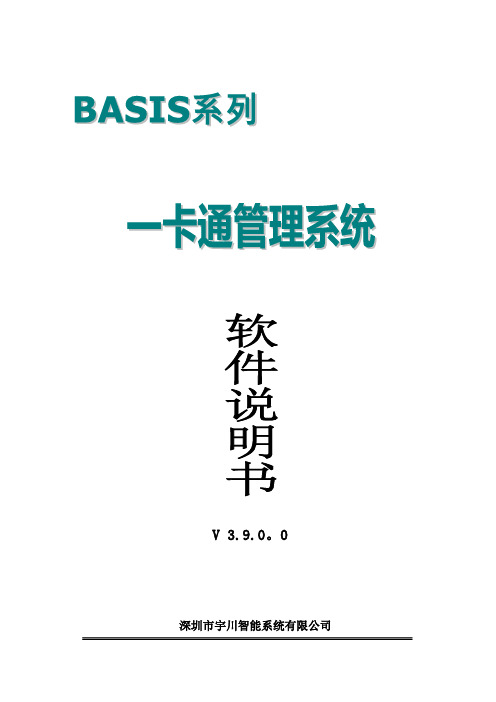
V 3.9.0。
0深圳市宇川智能系统有限公司目录概述 (5)SQL Server安装 (6)Basis系列一卡通管理系统安装 (13)第一章Basis系列一卡通管理系统使用说明 (15)1.1 连接数据库 (15)1.2 登录软件 (16)1.2.1 登陆消费系统软件 (16)1。
2。
2 登陆节能管理模块 (18)1。
3 启用模块 (19)1.3。
1 启用网络/单机/一体机节能管理系统模块 (19)1.3.2 启用消费管理系统模块。
(20)1.4 人事发卡中心模块 (20)1.4。
1 界面介绍 (21)1。
4.2 工具栏 (22)1.4.3 机构信息 (22)1。
4.3。
1 增加机构 (22)1.4。
3。
2 修改机构 (23)1。
4.3.3 删除机构 (23)1。
4。
3.4 机构调整 (23)1。
4.4 人员信息 (23)1.4.4。
1 增加人员 (23)1.4。
4.2 人员调整 (24)1.4.4。
3 鼠标右键功能 (24)1。
4.4.4 人员查询 (24)1。
4.4.5 人员修改 (25)1.4。
5 IC卡信息 (25)1。
4。
5。
1 发卡 (25)1.4.5。
2 读卡 (26)1.4。
5.3 充值 (27)1。
4.5.4 退款 (27)1.4.5。
5 挂失 (27)1。
4。
5。
6 解挂 (27)1。
4。
5.7 补卡 (28)1。
4.5。
8 销户 (28)1.4.5.9 退卡 (29)1.4.5.10 修改人员信息 (29)1.4.5.11 修卡 (29)1。
4.6 读写器设置 (29)1.4.7 卡类设置 (30)1.4.9 时间段设置 (30)1.4.9 营业员管理 (31)1。
5 导入人员 (32)1.6 批量发卡 (33)1。
7 数据维护 (33)1。
8 设置补助信息 (35)1。
9 更改卡类 (36)第二章其他功能操作 (36)2.1 团体设置 (36)2.2 团体充值 (38)2。
- 1、下载文档前请自行甄别文档内容的完整性,平台不提供额外的编辑、内容补充、找答案等附加服务。
- 2、"仅部分预览"的文档,不可在线预览部分如存在完整性等问题,可反馈申请退款(可完整预览的文档不适用该条件!)。
- 3、如文档侵犯您的权益,请联系客服反馈,我们会尽快为您处理(人工客服工作时间:9:00-18:30)。
Mybase Client 安装使用手册
1.下载邮件附件内的nyfclient2
2.rar文件,解压后进行安装。
2.安装完毕后,请打开Mybase Client程序,图标如下:
3.打开后界面如下:
主机名填写:61.148.212.13 端口:1234
用户名为大家名字的拼音第一个字母,例如:邢雨桐对应的用户名为xyt。
大家的初始密码均为空,可自行修改自己的登陆密码。
4.登陆成功后,界面如下:
大家可以用鼠标右键点击IT测评中心知识库,选择“添加子节点”等操作建立新的知识词条。
Mybase功能还算比较多,我也是刚用不久,更多的相关操作大家可以上网查找。
mybase使用指南
最新版v6下载地址:/mybase.htm
一. Mybase用途
Mybase使用自己独特的数据库来存储一个树形大纲。
你可以向这个大纲中插入条目,并以你喜欢的任何方式来组织他们。
每一个条目可以包含RTF文本,附件和与其它条目之间的随意链接。
这种树形大纲很灵活,所以你可以在单个数据库中存储任何类型的信息。
通过一个小的程序内核和一定数量的插件和组件,你可以拥有一个:个人知识库,演示工具,电子书,HTML生成器,日程表,客户管理工具,Web收集器,记事本,地址簿,相册,日记本,收藏家,文件管理器,RTF编辑器,可以独立运行的数据库等等。
建立数据库
要建立一个数据库,你需要首先创建一个新的.nyf 数据库文件,并添加信息项,输入文字信息,作为附件插入到项目的文件,您可以选择性地使信息项目与其他项目的链接或日历,并申请标签/标签,超链接,自定义图标分配个人信息项目。
请参阅下面的详细说明。
创建数据库之前,你可以做任何与MyBase 的,你必须创建一个新的数据库(.nyf 文件),
让你可以输入和存储自己的文本或文件。
为了创建一个新的数据库,请选择[文件- 新建
数据库]菜单项。
添加信息项目新的数据库创建时自动打开。
现在你可以在树视图大纲中插入一些新的信息项目的选择[大纲- 新子项] 或[新的兄弟姐妹... ...]菜单项。
每个信息项注意默认情况下接受的RTF 文本。
点击在大纲视图中的信息项目,其默认的文字说明将在RTF 编辑器打开,让你可以编辑或文本格式;
添加附件/快捷方式添加附件快捷方式每个信息项目接受作为附件的文件的集合。
附加文件可以是一个真正的文件插入,并存储在数据库中,或链接到一个原始文件在磁盘上或网址(网络资源)的快捷方式。
要插入的文件作为附件,请选择[附件- 添加附件]菜单项;要插入文件的快捷方式,请选择[附件- 添加快捷方式]菜单项。
添加标签项目标签(或标记),可用于分类信息项目。
MyBase 的实现了一个标签树,在树结构中接受umlimited 分级标签。
点击左侧的[标签]标签,您可以通过选择标签和子标签[标签添加- 添加子项]或[添加兄弟... ...] 菜单项。
添加书签MyBase 的书签,以及接受的项目,并有一个单独的视图列出了所有用户定义的书签。
双击书签条目,它会触发目标信息项目和跳转到RTF 编辑器中的书签的位置。
要在RTF 编辑器的书签当前插入符的位置,请选择[书签- 添加到书签]菜单项,并指定所定义的书签条目的名称。
由于书签包含RTF 文本中插入符
号的确切位置,书签也可以插入RTF 文本链接其他信息项目。
组织信息项目
基本上,你可以组织树中的大纲形式的信息项目,MyBase 的实现额外的组织,如项目的链接,符号链接,日历链接,书签等方法,
移动信息项目信息项,可移动/下或左/右轻松,选择[大纲- 移动项目...]菜单项,可移动到另一个信息项目,通过使用[拖和下降,并[复制剪切粘贴] utilties。
项目链接每个信息项可以有相关信息的项目,其中将列出以供参考时,打开该项目的清单。
相关项目上双击,会跳,打开它。
为了有一个项目与另一个挂钩,请选择[大纲- 链接信息项目]菜单项,[浏览大纲]视窗让你可以选择一个目标项目,使项目的链接。
符号链接符号链接是特殊的信息,可以插入到大纲树项目,但不存储用户数据,只是像虚拟的信息项目,这将引发真正的点击符号链接时,链接的信息项目。
符号链接是更有可能的真实信息项目的快捷方式。
要插入一个符号链接,请选择[大纲- 符号链接]菜单项。
联系日历每个信息项可以与日历日期选择[大纲- 链接日历]菜单项。
默认情况下,关联的日历日期将显示在前面的项目标题,在大纲树。
日历日期的属性可以组合成查询时,搜索的数据库。
标签信息项目除了基本树结构轮廓,标签树实现分类信息项目的第二种方法。
标签信息“项,请选择大纲- 标签信息”项]菜单项,在[浏览标签树]窗口弹出,wherby 你可以选。
